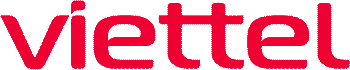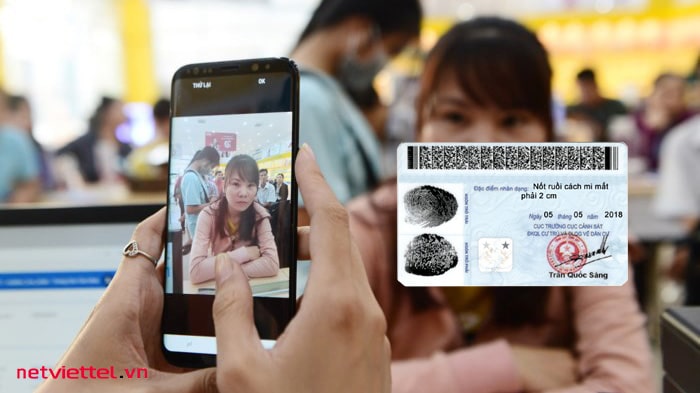Viettel cung cấp email có đuôi xxxx@viettel.vn cho khách hàng của mình. Sau đây là các hướng dẫn sử dụng Mail Viettel. Cách cài đặt Email có đuôi viettel.com.vn cũng tương tự.
HƯỚNG DẪN SỬ DỤNG EMAIL VIETTEL
- Các thông số cài đặt email client và các App trên điện thoại (MS Outlook, Outlook Express, Thunder Bird…)
Cách 1: Cài đặt có mã hóa SSL/TLS (nên sử dụng cách này)
Username: là địa chỉ email được cấp (vd: test@viettel.vn) Password: là password của email trên
Lưu ý:
Nhớ chọn mục “Authentication is require for IMAP, POP3 and SMTP”
Trong lần đầu cấu hình hay đăng nhập đầu tiên, có thể xuất hiện cảnh báo “Security Exception” hoặc “Certificate Untrust”, vui lòng xác nhận và chấp nhận cảnh báo trên để tiếp tục. - Hướng dẫn đổi password email
– Truy cập webmail tại địa chỉ: https://mail.viettel.vn hoặc https://mail.viettel.com.vn/

– Đăng nhập bằng email và password được cấp.
– Click chọn menu “Setting” trên thanh menu góc trên tay phải
– Click chọn menu “Password” bên thanh menu tay trái
– Thực hiện nhập password cũ và password mới (2 lần) và bấm nút save để thay đổi.
Lưu ý: Password phải ít nhất 6 ký tự và bao gồm số, ký tự, chữ hoa và chữ thường - Hướng dẫn xóa bớt mail cũ khi bị over-quota
– Truy cập webmail tại địa chỉ: https://mail.viettel.vn hoặc https://mail.viettel.com.vn/
– Đăng nhập bằng email và password được cấp
– Kiểm tra dung lượng sử dụng (% sử dụng) ở góc dưới bên trái giao diện webmail. Nếu lớn hơn 90% thì cẩn phải xoá bớt email
– Truy câp vào Inbox và kiểm tra các Email trong này, Nếu thấy các Email không cần thiết, có các file đính kèm có dung lượng cao thì tiến hành bấm chuột phải chọn Delete
– Sau khi “Delete” mail sẽ chưa xoá hẳn mà đưa vào Sọt rác (Trash). Tiếp tục vào thư mục Sọt rác (Trash) để chọn tất cả các email cần xoá, và bấm Xoá (Delete) lần nữa.
– Kiểm tra lại dung lượng sử dụng (% sử dụng) ở góc dưới bên trái giao diện webmail xem
đã giảm xuống hay chưa - Hướng dẫn cài đặt email client (MS Outlook)
– Vào menu File / Account Setting. Click nút “New” để tạo mới mailbox
– Nhập các thông tin: Tên, địa chỉ email và password được cung cấp. Xong click nút Next và chờ Outlook tìm kiếm cấu hình cho email
– Sau khi Outlook tìm cấu hình email không được, click chọn ô “Manually configuration server setting” và click nút Next.
– Tại hộp thoại Internet email setting, nhập vào các thông số (như cung cấp trong mục 1 của hướng dẫn này), cụ thể như hình sau (thay viettel.vn, email và password tương ứng)
– Thiết lập xong click nút “More Settings”
– Tại Tab Outgoing server, click chọn “My Outgoing server (SMTP) requires
authentication” - Hướng dẫn cài đặt email client (Mozzila Thunderbird) – Khuyên dùng
– Tải về Thunderbird tại : https://www.thunderbird.net/
– Vào menu Tool /Account Settings, Tại mục Account Actions click chọn “Add Mail Account”
– Trong bảng “Setup an existing email account” Nhập vào tên, địa chỉ email và password được cấp, sau đó click nút “Continue”
– Click vào “Manula config” và nhập các thông tin server như trong phần 1 của tài liệu này, Tham khảo hình dưới
– Bấm “Re-test” để kiểm tra các thông tin, sau đó bấm “Done” để hoàn tất